Å få tilgang til data om arbeidsvanene dine kan gi deg en ekstra oppgradering når det gjelder å forbedre produktiviteten. MyAnalytics er Microsofts plattform for å levere datadrevet innsikt i arbeidsvanene dine. Det kan hjelpe deg med å holde deg fokusert og jobbe smartere.
Vi går gjennom MyAnalytics-dashbordet, der du kan finne innsikt i arbeidsmønstrene og tips om hvordan du kan jobbe smartere, ikke vanskeligere. Vi viser deg også hvordan du bygger nye arbeidsmønstre som å sette av tid hver arbeidsdag for å fokusere på det viktigste arbeidet ditt. & Nbsp;

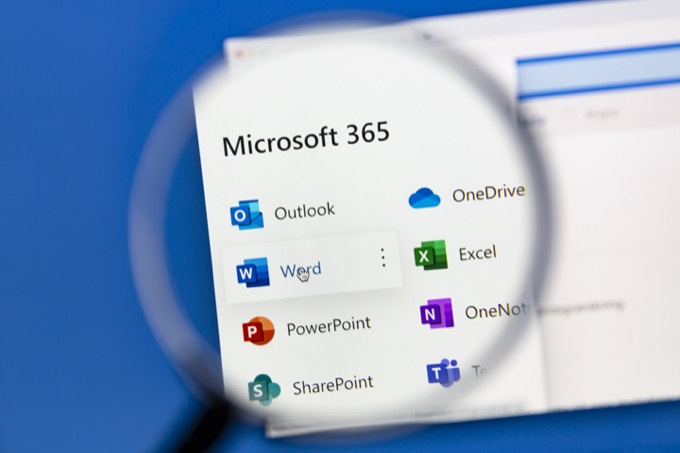 /h2>
/h2>
Du får tilgang til forskjellige elementer i MyAnalytics, avhengig av hvilken Microsoft Office 365 eller Microsoft 365-plan du har. Elementer kan inkludere MyAnalytics-dashbordet, ukentlige e-postfordelinger, innebygde forslag og Insights-tillegget for Outlook.
For øyeblikket kan du bruke de nyeste versjonene av Google Chrome, Firefox og Safari for å få tilgang til MyAnalytics-dashbordet, samt Internet Explorer versjon 10 eller 11 eller Microsoft Edge.
MyAnalytics Dashboard
< p> Få tilgang til MyAnalytics Dashboard ved å logge på Microsoft 365-kontoen din og velge MyAnalytics fra appskuffen. Hvis du ikke ser MyAnalytics i listen over apper, velger du koblingen Alle apper .

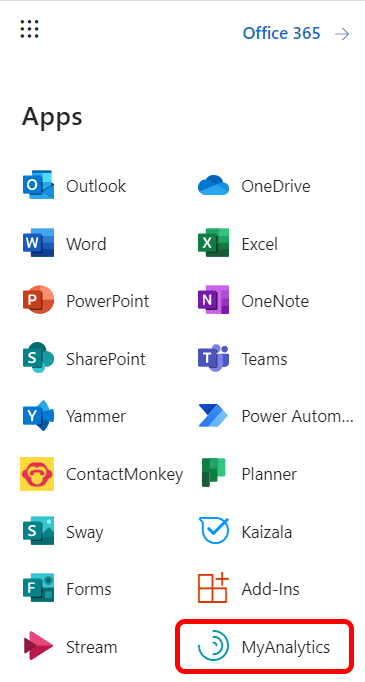 seksjoner og viser informasjon om arbeidsvanene dine de siste fire ukene. Vi vil diskutere hvordan hver seksjon gir deg produktivitetsinnsikt, slik at du kan reagere tilsvarende og forbedre produktiviteten din og kanskje til og med din mentale helse.
seksjoner og viser informasjon om arbeidsvanene dine de siste fire ukene. Vi vil diskutere hvordan hver seksjon gir deg produktivitetsinnsikt, slik at du kan reagere tilsvarende og forbedre produktiviteten din og kanskje til og med din mentale helse.

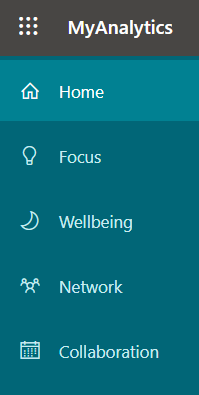
Du kan utforske hver del mer detaljert ved å velge den i MyAnalytics-menyen til venstre.
Fokus < p> Fokus-delen på dashbordet forteller deg hvor mye tid du har hatt utenom møter, e-post, samtaler og samtaler for å fokusere på arbeidet ditt. & nbsp;
Hvis du, som mange mennesker, blokkerer tid i Outlook-kalenderen for å få utført arbeid, vil MyAnalytics telle det som tilgjengelig tid for fokus. Med andre ord, så lenge du ikke har invitert andre deltakere til den avtalen i kalenderen din, vet MyAnalytics at det var arbeidstid. Hvis du merker tiden som “Uten kontoret” i Outlook-kalenderen, vil MyAnalytics ikke inkludere den i beregningen av tiden du måtte fokusere.

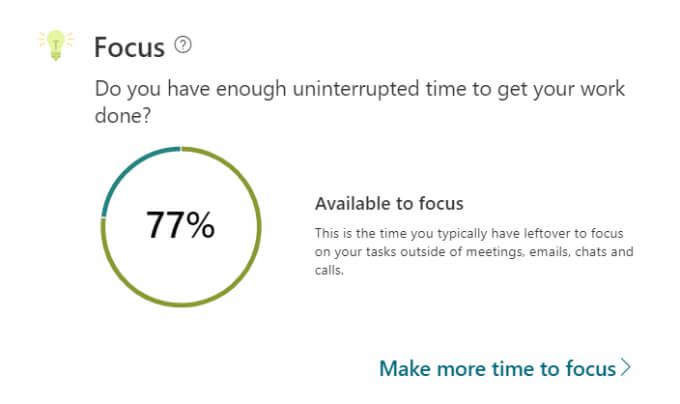
MyAnalytics minner deg om at fokuseringstiden betyr noe fordi “det kan ta opptil 23 minutter å fokusere på nytt etter å ha sjekket bare en e-post eller chat.”
Øke fokustiden
Velg Gjør mer tid til å fokusere lenke, og MyAnalytics vil lede deg gjennom trinnene for å planlegge mer fokustid i kalenderen din. Du blir spurt om hvor mye fokus tid du vil planlegge hver dag og på hvilken tid på dagen du vil reservere tid. Alternativene varierer fra en til fire timer om dagen om morgenen eller ettermiddagen. & Nbsp;


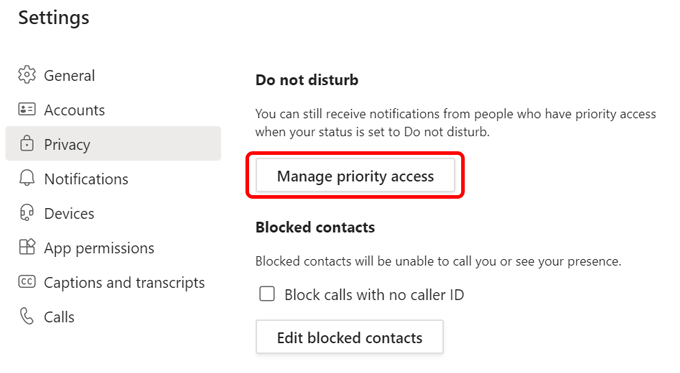 > Du vil imidlertid fortsette å motta varsler om meldinger fra dine prioriterte kontakter. Angi dine prioriterte kontakter ved å gå til Innstillinger i Teams og velge Personvern & gt; Administrer prioritetstilgang . & Nbsp;
> Du vil imidlertid fortsette å motta varsler om meldinger fra dine prioriterte kontakter. Angi dine prioriterte kontakter ved å gå til Innstillinger i Teams og velge Personvern & gt; Administrer prioritetstilgang . & Nbsp;
MyAnalytics viser den ukentlige gjennomsnittlige tiden som er tilgjengelig for å fokusere sammen med en fire ukers trend, slik at du kan se om fokustiden din øker. & Nbsp;






oppgaver og uleste e-poster fra viktige personer, kan du markere hvilke av kontaktene dine som er “viktige” på denne siden.
Velvære
MyAnalytics & # 8217; delen om velvære er ment å hjelpe deg med å koble fra og lade opp fra jobb. & nbsp;


Vel sterk> fra MyAnalytics-menyen tar deg til en side der du kan dykke ned i trivselsstatistikken din. Du får se informasjon om hvor mange dager du har gått uten å jobbe utenfor den vanlige arbeidstiden. MyAnalytics kaller tid utenfor arbeidsdagen for “stille timer.”

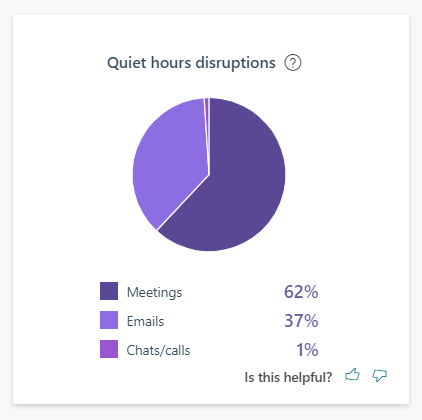
diagram forstyrrelser i stille timer og hva slags aktiviteter som var årsaken til disse forstyrrelsene. Du kan tenke på hvordan du kan beskytte tiden i løpet av arbeidsdagen din, slik at du ikke trenger å jobbe når du skal slappe av.
Samarbeid
MyAnalytics-delen om samarbeid hjelper deg å finne ut om tiden du bruker samarbeid med kolleger, kan være mer produktiv. Det viser deg hvor mye tid du bruker på å jobbe med andre, enten det er i møter, samtaler eller samtaler eller i e-post.


Du vil lære mer om møtevanene dine, inkludert hvor mange møter som var planlagt i siste øyeblikk, og prosentandelen online-møter du ikke var for sent til. MyAnalytics kan til og med fortelle deg hvor ofte du åpner e-post og chatter under online-møter.
 < img src = "/wp-content/uploads/cf9370d55144895b703f91762eaa72e6.png" />
< img src = "/wp-content/uploads/cf9370d55144895b703f91762eaa72e6.png" /> Du kan også se informasjon om kommunikasjonsvanene, som hvor mange e-poster du har sendt og lest i løpet av de siste fire ukene.


Denne informasjonen kan hjelpe deg med å ta beslutninger om du bruker tiden din produktivt.
Personvern og hvordan du slår av MyAnalytics
Microsoft sier at ingen andre kan se dataene dine foruten deg. Det betyr at verken lederen din eller IT-avdelingspersonalet ditt – til og med systemadministratoren – kan se MyAnalytics-informasjonen din, men du vil kanskje fortsatt slå av MyAnalytics. Heldigvis er det veldig enkelt å velge bort MyAnalytics.
Fra hvilken som helst MyAnalytics-side, velg Innstillinger -ikonet ved siden av profilbildet ditt øverst til høyre på siden. & Nbsp;




